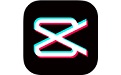剪映如何添加进度条 剪映电脑版进度条制作教程
- 更新日期:2023-06-14 16:58:04
- 来源:互联网
剪映如何添加进度条,准备好素材,打开软件,点击“开始创作”,点击“导入”,添加素材并拖入轨道,拖动轨道调整合适位置,添加关键帧,添加文字即可。下面小编给大家带来了剪映电脑版进度条制作教程。
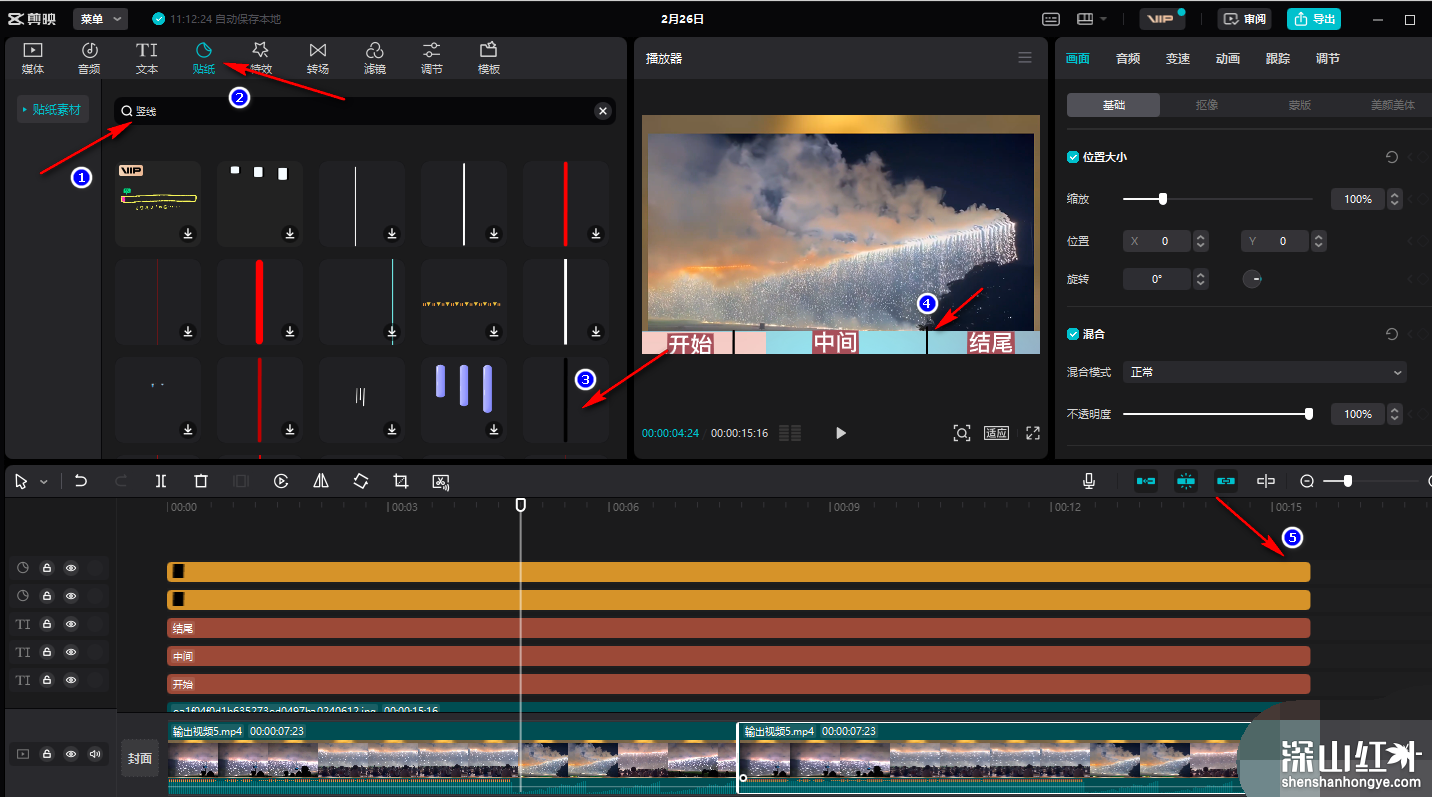
剪映电脑版进度条制作教程
1、在制作之前,我们需要先准备好两张和自己视频画面一样大小的纯色背景图片,接着打开电脑中的剪映软件,然后在剪映的首页点击“开始创作”选项。
2、进入创作页面之后,我们先点击“导入”选项,然后在文件夹页面中将自己准备好的素材都添加到剪映中。
3、添加好素材之后,我们将素材都拖入轨道中,让素材都与视频长度一致,然后分别点击两个背景轨道,再在右上角将“Y”改成一样的大小,这里的大小取决于我们的进度条占视频的大小,我们也可以使用世界拖动的方法,在画面中选中纯色背景,将其向下拖动到合适的位置即可。
4、接着我们点击第一个背景的开头位置,然后在“X处”输入“-3840”,再在右侧点击“添加关键帧”图标,这里的“-3840”我们也可以直接拖动背景图片,将其向左移出视频画面即可,需要注意的是我们需要保持“Y”不变,所以要记住Y的大小,否则上下两个背景图片会出现一高一低的情况。
5、我们将滑块移动到背景轨道的末尾,然后将“X”值设置为“0”,再点击“添加关键帧”图标,这样我们的一个简易进度条就做好了,接下来我们给进度条添加文字。
6、在添加文字时,我们点击“文本”选项,然后可以选择自己喜欢的文字模板,也可以直接使用默认模板,接着我们在轨道中将文字轨道拉长到和视频同一长度,然后完成文本内容的编辑以及文字缩放、类型的设置,最后将画面中的文字拖入到进度条中即可。
7、添加好文字之后,我们再点击“贴纸”工具,然后搜索“竖线”,将自己喜欢的竖线类型添加到轨道中,同样拉长长度,然后在画面中将其调整大小并放入进度条区域即可。